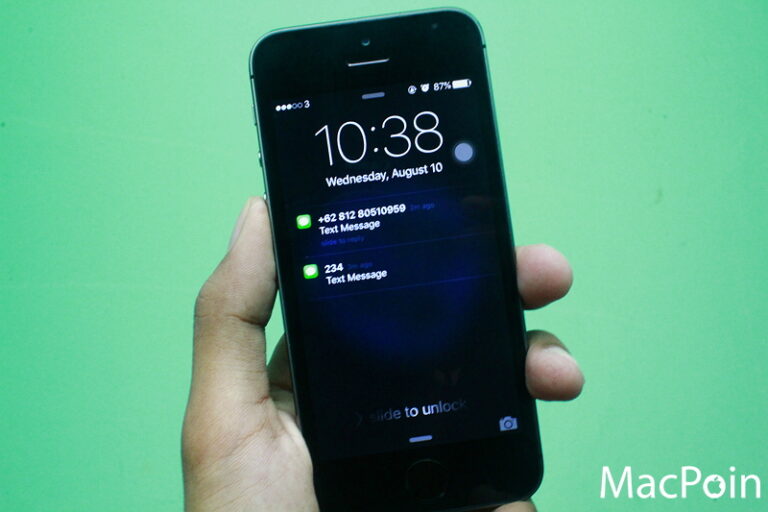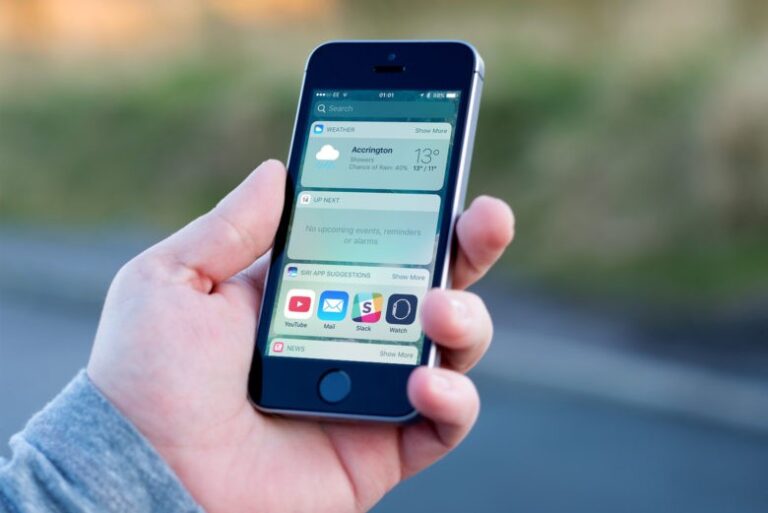Dengan adanya Apple ID, memberikan keuntungan bagi yang memiliki lebih dari satu perangkat Apple (entah itu Apple Watch, iPhone, atau iPad) untuk mengatur semuanya dalam satu Apple ID. Misalnya bisa saling sinkronasi ke semua perangkat, dsb.
Nah ada saatnya kamu mungkin perlu menghapus perangkat tersebut, contohnya pada saat perangkat tersebut hilang atau sudah terjual. Bagaimana caranya?, berikut MacPoin akan memberikan langkah-langkah lengkapnya.
Menghapus Perangkat Apple dari Apple ID
Pertama kunjungi halaman Apple ID, lalu masuklah dengan menggunakan Apple ID yang kamu miliki.

Kemudian scroll kebawah hingga kamu menemukan menu Device, klik opsi View Details. Lalu masukan security question.
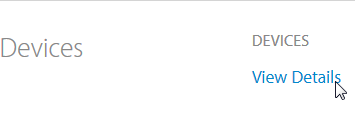

Dengan begitu daftar perangkat yang menggunakan Apple ID kamu telah muncul. Klik salah satu perangkat yang ingin kamu hapus lalu pilih Remove.

Terakhir ketika akan muncul pop up peringatan. Klik Remove this iPhone.

Belum selesai sampai disitu, jika kasusnya kamu ingin menjual perangkat tersebut. Kamu juga perlu unlink Apple ID pada perangkat.
Cara mudahnya (jika ingin melakukan semuanya sekaligus), buka Settings – General – Reset – Erase All Content and Settings.

That’s it!